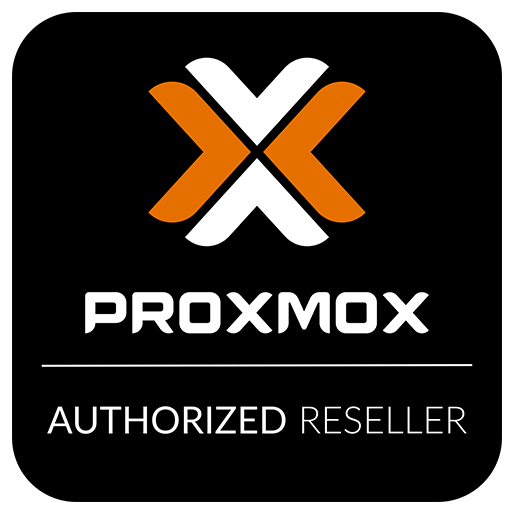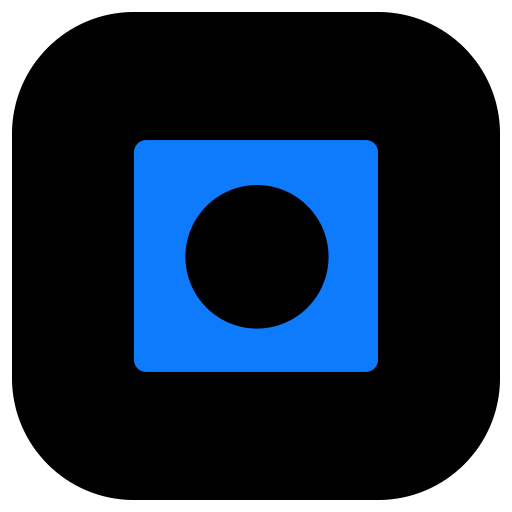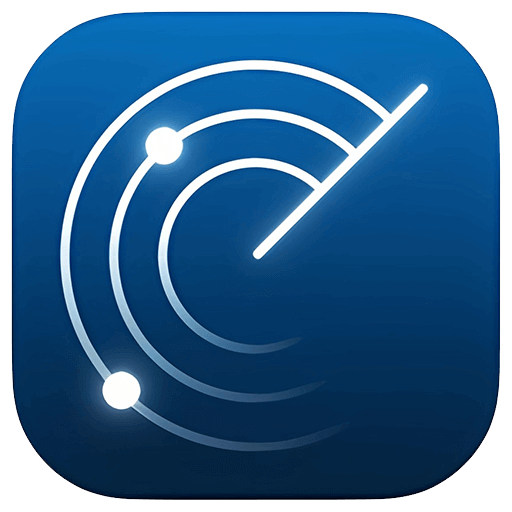您還未登錄,登入後可獲得更好的體驗

{{ item.spec_option }}
{{ item.spec }}
系統
¥{{ random.sku_info.price }}
參考價
iSlide是針對PowerPoint製作的一款高效挿件,三個詞來形容它,「簡單」、「高效」、「快捷」。 iSlide幾乎覆蓋了絕大多數用戶的疑難使用場景(PPT進階高級玩家除外),為用戶高效處理PPT設計問題提供大量可選方案。 iSlide提供了十多種快捷功能,而且處理速度十分理想,能大幅度减少PPT製作成本。
多樣的功能,簡潔的操作
iSlide覈心其實就是,用最簡單的方式,完成一個複雜操作。 在眾多功能裏,沒有那一項操作是過於複雜的,為的就是節省更多的製作設計時間,提高你工作效率,秀出你別具一格的幻燈片。
一鍵優化
在多臺設備間使用同一個幻燈片時,時長會出現排版混亂,字體缺失的問題,為了一個良好的觀看效果,我們需要反復調整我們的段落以及字體。 而這個調整過程並不簡單,需要我們一個個頁面進行調整,對時間無疑是極大的浪費。 iSlide為我們提供了統一字體,規範段落的功能,還很貼心的為你提供了一些擴展選項,例如「選擇所有幻燈片」、「是否包含隱藏頁面」。
高效佈局
圖片在PPT是不可缺少的元素之一,有的時候圖片也會佔據我們多頁的篇幅,所以如何優雅的佈局大小不一的圖片素材,便是我們頭疼的問題。 「矩形佈局」+「圖片填充」就是最好的解決方案,iSlide提供快捷佈局背景矩形塊的功能,可以快速的建造、佈局、合併矩形塊。
而且對於矩形,我們還可以進行微調,數量、間距、偏移角度,只要你可以想到的調整,iSlide都為你準備好了,如何佈局出一個高逼格的背景排版就要看你的審美了! 完成背景矩形佈局後我們只需要使用PowerPoint自帶的圖片填充功能就可以完成圖片佈局了。
矩形佈局只是智慧佈局的一小點,除了矩形佈局還有環形佈局,結合上PowerPoint自帶的功能,可以帶你花樣玩轉圖示,當然你也可以選擇它自帶的圖示庫。
萬能素材庫
之前製作PPT時,總有這樣的煩惱,在一些概括性話語旁總想加個圖標示意一下,因為這種形象化的表達是提升逼格的關鍵所在。 但是又時常困擾於尋找適合的高清透明向量圖標,直到我遇到了iconfont。
但是每次頁面間的來回切換,下載按鈕的不斷點擊,拖拽操作重複的執行,還是十分讓人無奈,尤其是在新的Keynote裏提供了大量圖標後,PowerPoint的這項缺陷便更加的明顯。 iSlide在PowerPoint的介面裏就提供一個豐富的圖標庫,一共接近兩千頁的圖標供你選擇,雖然說裡面的圖標不一定有你自己尋找的圖標那麼精美,但是這一套可以修改大小、顏色的風格一致圖標卻能為你節省尋找的時間和添加的繁瑣。
{{ app.qa.openQa.Q.title }}
iSlide設計工具不顯示/點擊設計工具功能無反應?
一、問題描述
【具體表現】
啟動/新建PPT後,頁面右側不顯示設計工具列。
【可能原因】
Acitvex控制項异常。
二、解決方案
1.在電腦【開始】功能表列中打開iSlide Toolbox(iSlide診斷工具箱),依次點擊“安裝/卸載”中的“為當前用戶安裝”;
2.重啓PPT查看頁面右側是否出現設計工具列;
3.如果點擊“為當前用戶安裝”無效,請依次嘗試點擊“為用戶安裝”中其餘3項,方法同上。
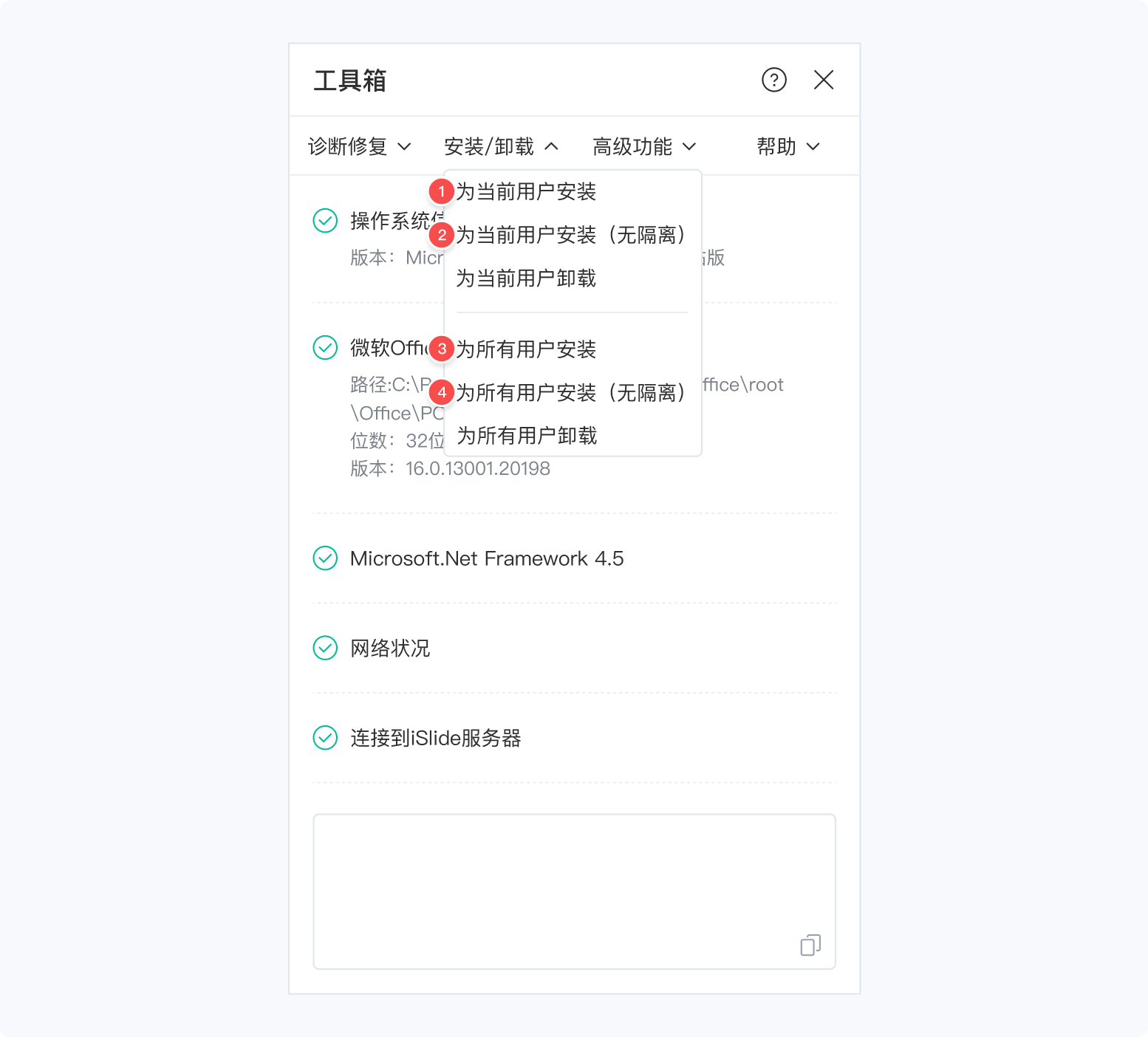
討價